Tabela e përmbajtjes
Udhëzuesi tregon se si të krijoni dhe përdorni shiritat e gabimeve në Excel. Do të mësoni se si të futni shpejt shiritat e gabimeve standarde, të krijoni ato tuajat dhe madje të bëni shirita gabimi të madhësive të ndryshme që tregojnë devijimin tuaj standard të llogaritur për secilën pikë individuale të të dhënave.
Shumë prej nesh janë të pakëndshme me pasigurinë sepse shpesh shoqërohet me mungesë të të dhënave, metoda joefektive ose qasje të gabuar kërkimore. Në të vërtetë, pasiguria nuk është një gjë e keqe. Në biznes, ajo përgatit kompaninë tuaj për të ardhmen. Në mjekësi, ai gjeneron risi dhe çon në përparime teknologjike. Në shkencë, pasiguria është fillimi i një hetimi. Dhe për shkak se shkencëtarët pëlqejnë sasinë e gjërave, ata gjetën një mënyrë për të përcaktuar sasinë e pasigurisë. Për këtë, ata llogaritin intervalet e besimit, ose kufijtë e gabimit, dhe i shfaqin ato duke përdorur atë që njihet si shirita gabimi.
Shiritat e gabimit në Excel
Shiritat e gabimit në grafikët e Excel janë një mjet i dobishëm për të përfaqësuar ndryshueshmërinë e të dhënave dhe saktësinë e matjes. Me fjalë të tjera, shiritat e gabimit mund t'ju tregojnë se sa larg nga vlerat e raportuara mund të jenë vlerat aktuale.
Në Microsoft Excel, shiritat e gabimit mund të futen në shiritin 2-D, kolonën, vijën dhe grafikun e zonës, XY (shpërndaj) grafiku dhe grafiku me flluska. Në grafikët e shpërndarjes dhe grafikët me flluska, mund të shfaqen shiritat e gabimit vertikal dhe horizontal.
Mund të vendosni shiritat e gabimit si një gabim standard,përqindje, vlerë fikse ose devijim standard. Ju gjithashtu mund të vendosni shumën tuaj të gabimit dhe madje të jepni një vlerë individuale për çdo shirit gabimi. 
Si të shtoni shirita gabimi në Excel
Në Excel 2013 dhe më të lartë, futja e shiritave të gabimeve është e shpejtë dhe e drejtpërdrejtë:
- Klikoni kudo në grafikun tuaj.
- Klikoni butonin Elementet e grafikut në të djathtë të grafikut.
- Klikoni shigjetën pranë Shiritat e gabimit dhe zgjidhni opsionin e dëshiruar:
- Gabimi standard - shfaq gabimin standard të mesatares për të gjitha vlerat, i cili tregon se sa larg ka të ngjarë të jetë mesatarja e mostrës nga mesatarja e popullsisë.
- Përqindja - shton shirita gabimi me vlerën e paracaktuar 5%, por ju mund të vendosni përqindjen tuaj duke zgjedhur Më shumë opsione .
- Devijimi standard - tregon sasinë e ndryshueshmëria e të dhënave, pra sa afër mesatares është. Si parazgjedhje, shiritat janë grafikuar me 1 devijim standard për të gjitha pikat e të dhënave.
- Më shumë opsione… - ju lejon të specifikoni shumat tuaja të shiritit të gabimit dhe të krijoni shirita gabimesh të personalizuara.

Zgjedhja e Më shumë opsione hap panelin Formati i shiritave të gabimeve ku mund të:
- Vendosni tuajën shumat për shiritat e gabimit vlera fikse , përqindja dhe devijimi standard .
- Zgjidhni drejtimin (pozitiv, negativ ose të dyja) dhe stilin e përfundimit (kapak, pa kapak).
- Bëni shirita gabimesh të personalizuara bazuar në tuajinvlerat e veta.
- Ndrysho pamjen e shiritave të gabimit.
Si shembull, le të shtojmë 10 % shirita gabimi në grafikun tonë. Për këtë, zgjidhni Përqindja dhe shkruani 10 në kutinë e hyrjes: 
Këshilla
- Për të shtuar shiritat standard të gabimeve në Excel, ju thjesht mund të zgjidhni kutinë Shiritat e gabimit pa zgjedhur asnjë opsion. Shiritat standard të gabimit do të futen si parazgjedhje.
- Për të përshtatur shiritat e gabimit ekzistues, klikoni dy herë mbi ta në grafik. Kjo do të hapë panelin Formatoni shiritat e gabimeve , ku ndryshoni llojin e shiritave të gabimeve, zgjidhni një ngjyrë tjetër dhe bëni personalizime të tjera.
Si të bëni shiritat e gabimeve në Excel 2010 dhe 2007
Në versionet e mëparshme të Excel, rruga drejt shiritave të gabimeve është e ndryshme. Për të shtuar shirita gabimesh në Excel 2010 dhe 2007, kjo është ajo që duhet të bëni:
- Klikoni kudo në grafik për të aktivizuar Mjetet e grafikut në shirit.
- 12>Në skedën Layout , në grupin Analiza , klikoni Shiritat e gabimit dhe zgjidhni një nga opsionet e mëposhtme:

Si të shtoni shirita gabimesh të personalizuara në Excel
Shiritat standarde të gabimeve të ofruara nga Excel funksionojnë mirë në shumicën e situatave. Por nëse dëshironi të shfaqni shiritat e gabimeve tuaja, mund ta bëni edhe këtë lehtësisht.
Për të krijuar shirita gabimesh të personalizuara në Excel, kryeni këto hapa:
- Klikoni <1 Butoni>Elementet e grafikut .
- Klikoni shigjetën pranë Shiritat e gabimit dhe më pas kliko Më shumëOpsionet…
- Në panelin Formati i shiritave të gabimeve , kaloni në skedën Opsionet e shiritave të gabimeve (e fundit). Nën Shuma e gabimit , zgjidhni Përshtatshme dhe kliko butonin Specifiko vlerën .

- Një kuti e vogël dialogu Shifrat e gabimeve të personalizuara shfaqet me dy fusha, secila përmban një element grupi si
={1}. Tani mund të vendosni vlerat tuaja në kuti (pa shenjë barazie ose kllapa kaçurrela; Excel do t'i shtojë ato automatikisht) dhe klikoni OK .
Nëse nuk dëshironi të shfaqni shirita gabimi pozitiv ose negativ, vendosni zero (0) në kutinë përkatëse, por mos e pastroni plotësisht kutinë. Nëse e bëni këtë, Excel do të mendojë se thjesht keni harruar të futni një numër dhe do të ruajë vlerat e mëparshme në të dyja kutitë.
Kjo metodë shton të njëjtat vlera të gabimit konstant (pozitive dhe/ose negative) për të gjitha të dhënat pika në një seri. Por në shumë raste, do të dëshironi të vendosni një shirit gabimi individual në secilën pikë të të dhënave dhe shembulli i mëposhtëm tregon se si ta bëni këtë.
Si të krijoni shirita gabimesh individuale në Excel (me gjatësi të ndryshme)
Kur përdorni ndonjë nga opsionet e shiritave të gabimit të integruar (gabim standard, përqindje ose devijim standard), Excel zbaton një vlerë për të gjitha pikat e të dhënave. Por në disa situata, mund të dëshironi të keni vlerat tuaja të llogaritura të gabimit në pikat individuale. Me fjalë të tjera, ju dëshironi të vizatoni shirita gabimi me gjatësi të ndryshme për të reflektuargabime të ndryshme për secilën pikë të të dhënave në grafik.
Në këtë shembull, unë do t'ju tregoj se si të krijoni shirita individuale të gabimit të devijimit standard.
Për të filluar, futni të gjitha vlerat e shiritit të gabimit (ose formula) në qeliza të veçanta, zakonisht në të njëjtat kolona ose rreshta si vlerat origjinale. Dhe më pas, thuaj Excel-it të grafikojë shiritat e gabimeve bazuar në ato vlera.
Këshillë. Opsionale, mund të plotësoni dy rreshta/kolona të veçanta me vlerat e gabimit tuaj - një për pozitive dhe tjetra për negative.
Supozojmë se keni 3 kolona me numrat e shitjeve. Ju keni llogaritur një mesatare (B6:D6) për secilën kolonë dhe keni paraqitur ato mesatare në një grafik. Për më tepër, ju gjetët devijimin standard për secilën kolonë (B7:D7) duke përdorur funksionin STDEV.P. Dhe tani ju dëshironi t'i shfaqni ato numra në grafikun tuaj si shirita gabimi të devijimit standard. Ja se si:
- Klikoni butonin Elementet e grafikut > > Shiritat e gabimeve > Më shumë opsione… .
- Në panelin Formatoni shiritat e gabimeve , zgjidhni Personalizuar dhe kliko butonin Specifiko vlerën .
- Në kutinë e dialogut Shifrat e gabimeve të personalizuara , fshini përmbajtjen e kutisë Vlera e gabimit pozitiv , vendosni treguesin e miut në kuti (ose klikoni ikonën Palos dialogun pranë tij) dhe zgjidhni një interval në fletën tuaj të punës (B7:D7 në rastin tonë).
- Bëni të njëjtën gjë për
Vlera e gabimit negativ . Nëse nuk dëshironi të shfaqni shirita gabimi negativ,shkruani 0. - Klikoni OK .

Shënim i rëndësishëm! Sigurohuni që të fshini të gjithë përmbajtjen të kutive të hyrjes përpara se të zgjidhni një varg. Përndryshe, diapazoni do t'i shtohet grupit ekzistues siç tregohet më poshtë, dhe do të përfundoni me një mesazh gabimi:
={1}+Sheet1!$B$7:$D$7
Është mjaft e vështirë të dallosh këtë gabim sepse kutitë janë i ngushtë dhe nuk mund t'i shihni të gjitha përmbajtjet.
Nëse gjithçka është bërë në mënyrë korrekte, do të merrni shiritat e gabimit individual , në përpjesëtim me vlerat e devijimit standard që keni llogaritur: 
Si të shtoni shirita gabimesh horizontale në Excel
Për shumicën e llojeve të grafikut, disponohen vetëm shiritat vertikal të gabimit . Shiritat e gabimit horizontal mund të shtohen në grafikët me shtylla, grafikët e shpërndarjes XY dhe grafikët me flluska.
Për grafikët me shtylla (ju lutemi mos i ngatërroni me grafikët e kolonave), shiritat e gabimeve horizontale janë parazgjedhja dhe vetëm lloji i disponueshëm. Pamja e ekranit më poshtë tregon një shembull të një grafiku me shirita me shirita gabimi në Excel: 
Në grafikët me flluska dhe shpërndarje, shiritat e gabimit futen si për vlerat x (horizontale) ashtu edhe për vlerat y (vertikale).
0>Nëse dëshironi të futni vetëm shirita gabimi horizontal, thjesht hiqni shiritat vertikal të gabimit nga grafiku juaj. Ja se si:
- Shtoni shirita gabimi në grafikun tuaj si zakonisht.
- Klikoni me të djathtën në çdo shirit vertikal të gabimit dhe zgjidhni Fshi nga menyja që shfaqet.

Kjo do të heqë shiritat vertikal të gabimit nga të gjitha të dhënatpikë. Tani mund të hapni panelin Formatoni shiritat e gabimeve (për këtë, klikoni dy herë në cilindo nga shiritat e mbetur të gabimit) dhe personalizoni shiritat e gabimeve horizontale sipas dëshirës tuaj. 
Si të krijoni shirita gabimi për një seri specifike të dhënash
Ndonjëherë, shtimi i shiritave të gabimeve në të gjitha seritë e të dhënave në një grafik mund ta bëjë atë të duket e rrëmujshme dhe e çrregullt. Për shembull, në një grafik të kombinuar, shpesh ka kuptim të vendosni shirita gabimi vetëm në një seri. Kjo mund të bëhet me hapat e mëposhtëm:
- Në grafikun tuaj, zgjidhni seritë e të dhënave në të cilat dëshironi të shtoni shiritat e gabimeve.
- Klikoni Elementet e grafikut<9 butonin>.
- Klikoni shigjetën pranë Shiritat e gabimit dhe zgjidhni llojin e dëshiruar. U krye!
Pamja e ekranit më poshtë tregon se si të bëhen shiritat e gabimeve për serinë e të dhënave të përfaqësuar nga një rresht: 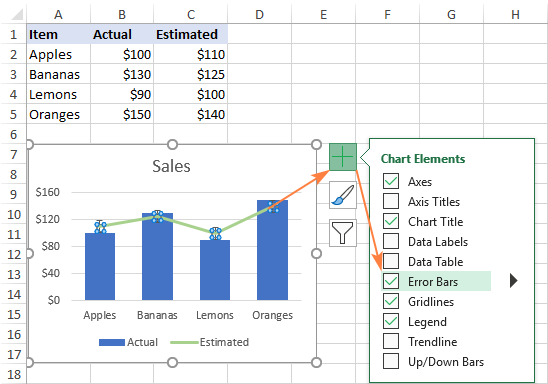
Si rezultat, shiritat standard të gabimeve janë futur vetëm për serinë e të dhënave Vlerësuar që kemi zgjedhur: 
Si të modifikoni shiritat e gabimeve në Excel
Për të ndryshuar llojin ose pamjen e shiritave ekzistues të gabimit, kryeni këto hapat:
- Hap panelin Formati 1>Shiritat e gabimeve > Më shumë opsione…
- Klikoni me të djathtën në shiritat e gabimeve dhe zgjidhni Formatoni shiritat e gabimeve nga menyja e kontekstit.
- Klikoni dy herë shiritat e gabimit në grafikun tuaj.
- Për të ndryshuar typin , drejtimin dhe stili i përfundimit i shiritave të gabimit, kaloni në skedën Opsionet (i fundit).
- Për të ndryshuar ngjyrën , transparency , width , cap , join dhe arrow type, shkoni te Mbush & Skeda e rreshtit (e para).

Si të fshini shiritat e gabimeve në Excel
Për të hequr të gjitha shiritat e gabimit nga grafiku juaj, klikoni kudo brenda grafikut, më pas klikoni
Për të fshirë shiritat e gabimeve për një seri specifike të dhënash , kliko mbi atë seri të dhënash për ta zgjedhur atë, më pas kliko butonin Elementet e grafikut dhe zgjidh kutinë Shiritat e gabimit .
Nëse një seri e të dhënave ka shirita gabimi vertikale dhe horizontale dhe dëshironi të fshini "shtesat", kliko me të djathtën mbi shiritat e tepërt dhe zgjidh Fshi nga menunë e kontekstit.
Kështu i bëni shiritat e gabimeve në Excel. Ju falënderoj që lexoni dhe shpresoj t'ju shohim në blogun tonë javën tjetër!
Praktikoni librin e punës për shkarkim
Shembuj të shiritave të gabimeve në Excel (skedari .xlsx)

